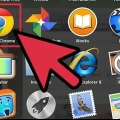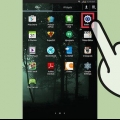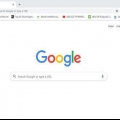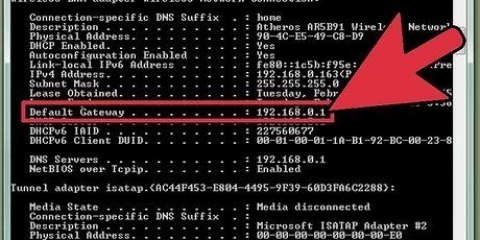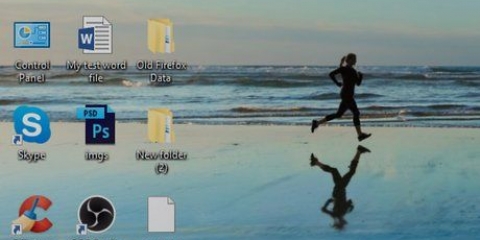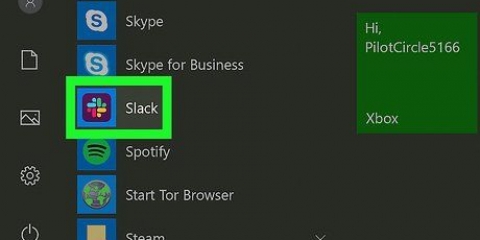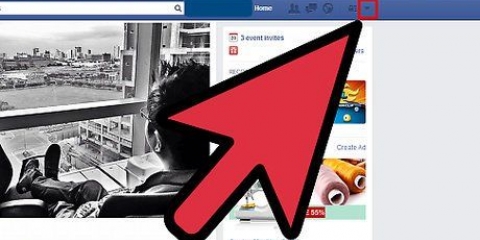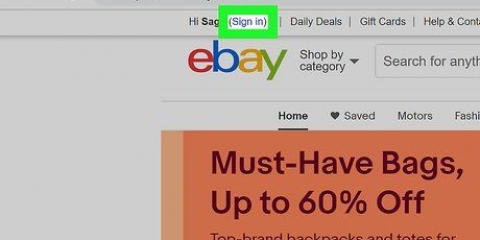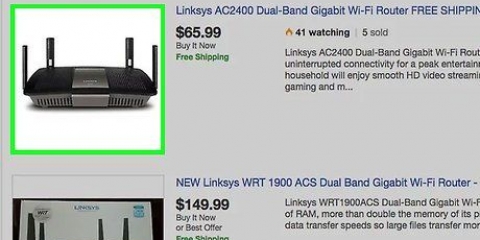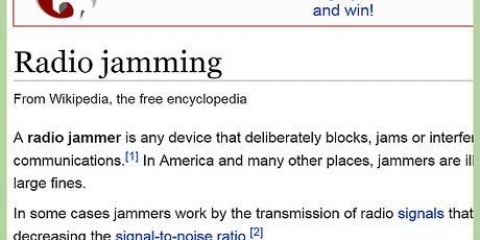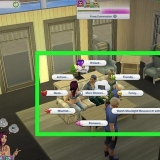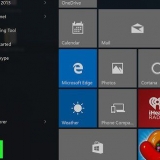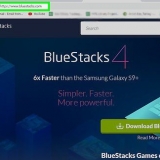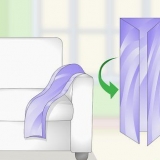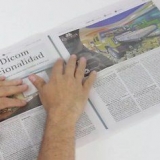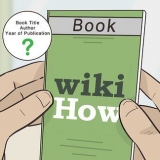Você também pode ver as senhas do roteador.com para obter uma lista de detalhes do roteador padrão de contas de administrador. Se você alterou a senha de administrador do roteador, mas a perdeu, você precisa redefinir o roteador para as configurações de fábrica.

As senhas diferenciam maiúsculas de minúsculas. Anote a nova senha.



Você também pode ver as senhas do roteador.com para obter uma lista de detalhes do roteador padrão de contas de administrador. Se você alterou a senha de administrador do roteador, mas a perdeu, você precisa redefinir o roteador para as configurações de fábrica.



Digite o endereço MAC do dispositivo que você não deseja em sua rede. Selecione Bloquear ou Restringir dependendo do modelo. Alguns roteadores não têm a opção de restringir o acesso, portanto, verifique seu manual se não encontrar o que está procurando.





Compartilhe a senha sem fio apenas com pessoas em quem você confia em sua rede. Se alguém usar sua rede sem fio para hackear ou baixar conteúdo ilegal, você poderá ser responsabilizado pelas consequências. Verifique se sua senha é difícil de quebrar. Especialistas recomendam uma senha longa (pelo menos 15 caracteres), em uma combinação de letras maiúsculas e minúsculas, números e caracteres especiais, evitando palavras que podem ser encontradas em um dicionário. Alguns ISPs podem configurar seu roteador sem fio para atuar como um ponto de acesso Wi-Fi para outros usuários de seus serviços. Os usuários que se conectam a esses pontos de acesso não fazem parte da sua conexão sem fio, portanto, você não precisa se preocupar com o uso dos recursos do sistema.
Remover alguém da sua rede
Contente
Não há nada mais frustrante do que uma conexão lenta com a Internet, especialmente quando é causada por um vizinho, colega de quarto ou intruso consumindo sua largura de banda. Os downloads são lentos, os fluxos de vídeo são instáveis e seus sites favoritos demoram muito para carregar. Se você não conseguir descobrir o culpado, remover esse usuário da sua rede é a única maneira de recuperar sua largura de banda. Os métodos a seguir podem ajudá-lo a bloquear visitantes indesejados para que você possa continuar sua navegação sem estresse.
Degraus
Método1 de 3:Mudando sua senha sem fio

1. Abra a interface web do seu roteador sem fio. Digite o endereço IP do seu roteador na barra de endereços do seu navegador para fazer isso.
- Encontre o endereço IP do seu roteador em um Mac: abra o menu Apple e selecione Preferências do Sistema. Clique no ícone de rede e selecione sua conexão Wi-Fi no lado esquerdo da tela. Agora você verá vários endereços IP, mas o endereço que você precisa será exibido ao lado da palavra Roteador.
- Encontre o endereço IP do seu roteador em um PC: Pressione ⊞ vencer + R para abrir uma janela de comando. No prompt, digite `ipconfig` e pressione ↵ Entrar. Procure sua conexão sem fio (talvez seja necessário rolar para cima) até ver `Gateway padrão`. O endereço IP ao lado é o do seu roteador sem fio.

2. Digite o nome de usuário e a senha do administrador. Se você não souber essas informações, verifique o adesivo no seu roteador sem fio. Se nenhum nome de usuário e senha forem fornecidos, pergunte ao seu ISP.

3. Procure as configurações sem fio do roteador. A localização dessas configurações varia de acordo com o fabricante e o modelo. Verifique o manual do seu roteador (pode estar acessível online). Em geral, as configurações necessárias devem estar em uma seção do site chamada Wireless, Wireless Setup ou Wi-Fi.

4. Alterar a senha da conexão sem fio. Nas configurações, procure a senha sem fio na seção Segurança sem fio. Você saberá que está no lugar certo quando vir uma caixa com uma senha (também chamada de chave, chave, senha ou frase secreta). Digite uma nova senha aqui e certifique-se de anotá-la. Clique em `Salvar` quando terminar.

5. Desligue o roteador e ligue-o novamente. Você pode fazer isso desconectando o cabo de alimentação da parte traseira do dispositivo.

6. Conecte-se à sua rede sem fio. Depois que o roteador for reinicializado, reconecte-se à sua rede sem fio. Como você alterou a senha do roteador, você é a única pessoa que pode recuperá-la online. Digite a nova senha para se conectar.
Método 2 de 3: bloquear o endereço Mac

1. Conecte-se à interface de administração do seu roteador. Digite o endereço IP do seu roteador na barra de endereços do seu navegador para se conectar. Se você não souber o endereço, tente o seguinte: 192.168.0.1, 10.0.1.1 ou 10.0.0.1. Se nenhum desses endereços funcionar, você terá que fazer algum trabalho de detetive.
- Do seu Mac: Abra o menu Apple e selecione Preferências do Sistema. Clique no ícone Rede e destaque sua conexão Wi-Fi no lado esquerdo da tela. Você verá vários endereços IP, mas o que você precisa será exibido ao lado da palavra Roteador.
- Do seu PC: Pressione ⊞ vencer + R para abrir uma janela de comando. Digite `ipconfig` no prompt e pressione ↵ Entrar. Procure a conexão sem fio (talvez seja necessário rolar para cima) até ver `Gateway padrão`. O endereço IP ao lado é o do seu roteador sem fio.

2. Digite o nome de usuário e a senha do administrador. Se você não souber essas informações, verifique o adesivo no seu roteador sem fio. Se nenhum nome de usuário e senha forem especificados, pergunte ao seu ISP.

3. Verifique quem está conectado. A lista de dispositivos conectados à sua rede depende do modelo e fabricante do seu roteador sem fio. Role até as configurações de LAN ou DHCP do roteador para obter uma visão geral dos dispositivos ou clientes conectados. Além do(s) visitante(s) indesejado(s), você também verá seu próprio computador e os outros dispositivos que deveriam estar lá.

4. Desligue qualquer dispositivo conectado ao Wi-Fi, exceto seu próprio computador. Estes são seu smartphone, outros dispositivos inteligentes, impressoras, alto-falantes sem fio e outros desktops e laptops em sua casa.

5. Descubra qual é o endereço MAC (Media Access Control) do visitante indesejado. Cada dispositivo de rede tem seu próprio endereço MAC exclusivo, para que você possa bloquear esse usuário assim que descobrir o endereço MAC do invasor. Se você vir outro dispositivo conectado além do seu, esse é o intruso (ou um que você esqueceu de desligar - seja minucioso). Anote o endereço MAC do dispositivo que não deveria estar lá.

6. Bloqueie o endereço MAC do seu roteador. Dependendo do fabricante e modelo do seu roteador sem fio, a localização dessas configurações pode variar. Procure por firewall ou configurações de segurança. Em um desses locais você encontrará algo chamado Address Filtering, MAC Filtering, MAC Access List (verifique o manual do seu roteador).

7. Desligue o roteador e ligue novamente. Faça isso desconectando e reconectando o cabo de alimentação na parte traseira do dispositivo.

8. Faça login novamente na sua rede sem fio. Depois que o roteador for reinicializado, reconecte-se à sua rede sem fio. Você também pode conectar os outros dispositivos novamente. O dispositivo cujo endereço MAC você bloqueou não poderá mais acessar sua rede.
Método 3 de 3: Ligue para o seu ISP

1. Prepare-se para o telefonema. Colete todas as informações que o funcionário do helpdesk precisa para estabelecer sua identidade, como o número da sua conta ou endereço de cobrança.

2. Diga ao funcionário do helpdesk que alguém está usando sua conexão sem fio. Se o seu modem/roteador sem fio for fornecido pelo seu ISP, eles poderão fazer login nele e remover usuários não autorizados.

3. Decida se você deseja alterar a senha da rede sem fio. Se você acha que alguém está usando sua senha, peça ao funcionário do suporte técnico para criar uma nova. Lembre-se, as senhas diferenciam maiúsculas de minúsculas.

4. Peça ao agente de suporte técnico para recomendar as configurações de segurança corretas. Se já faz muito tempo desde que seu roteador foi atualizado, o funcionário do helpdesk agora pode cuidar disso para você também.
Pontas
Artigos sobre o tópico "Remover alguém da sua rede"
Оцените, пожалуйста статью
Popular